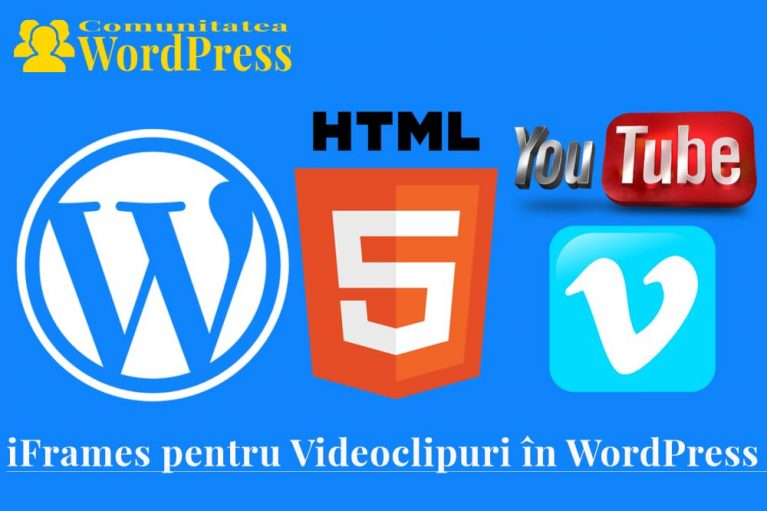![]()
iFrame pentru Videoclipuri în WordPress
iFrame pentru Videoclipuri în WordPress – De ce este Recomandat? Îți amintești acele etichete vechi de încorporare pentru videoclipuri? Da, acestea vor fi învechite destul de curând, pe măsură ce web-ul trece la HTML5. Aproape toate site-urile video majore trec sau au trecut deja la utilizarea încorporărilor video Flash la utilizarea HTML5 și vă recomandăm să vă gândiți să faceți același lucru pentru blogul dvs. WordPress. Utilizând eticheta iFrames pentru videoclipurile dvs., vă asigurați că videoclipurile dvs. sunt afișate pentru utilizatorii de pe computer, iPhone, iPad sau orice alt dispozitiv care ar putea veni în viitorul apropiat. Traficul de pe dispozitivele mobile crește rapid, iar pentru acest lucru ar trebui să fim pregătiți cu toții.
Youtube, Vimeo și altele au trecut deja la utilizarea versiunii iFrame ca metodă implicită de încorporare a videoclipurilor pe web. Cu toate acestea, din motive de securitate, eticheta iFrame dispare în WordPress atunci când se trece de la modul vizual la modul HTML, sau invers. Poate deveni foarte frustrant dacă nu știi de ce se întâmplă acest lucru. Puteți chiar să publicați o postare doar pentru a afla că videoclipul dvs. nu a fost niciodată inclus. S-ar putea să credeți că este o eroare sau o problemă cu instalarea dvs. WordPress, dar nu este. Dar nu vă faceți griji, avem o modalitate prin care puteți utiliza iFrames pentru videoclipuri în WordPress fără probleme.
Soluția adecvată pentru adăugarea iFrame
O modalitate este să eliminați editorul vizual din WordPress și nu ar trebui să vă faceți griji cu privire la dispariția iFramelor. Totuși, procedând astfel, veți pierde capacitatea de a utiliza funcția de conectare internă care a fost adăugată în WordPress 3.1. Deci, aceasta nu este o opțiune atât de bună.
Cea mai bună opțiune este să folosiți un plugin numit Iframe. Acest plugin oferă o modalitate ușoară de a insera iFrame în postările dvs. Iată un ghid pas cu pas pentru a instala un plugin.
După ce ați instalat și activat Iframe, veți primi un nou shortcode pentru a fi utilizat în postarea dvs. [iframe:]
De exemplu, codul de încorporare iFrame Youtube în mod implicit va arăta astfel:
<iframe title="YouTube video player" width="480" height="390" src="http://www.youtube.com/embed/fUfgmRCPI0E?rel=0" frameborder="0" allowfullscreen></iframe>
Cu pluginul Iframe, pur și simplu veți schimba codul în:
[iframe width=”480″ height=”390″ src=”http://www.youtube.com/embed/fUfgmRCPI0E?rel=0″ frameborder=”0″]
Vă recomandăm să începeți să utilizați iFrames pentru videoclipurile dvs. chiar acum și să vă faceți site-ul accesibil cititorilor de pe dispozitivele mobile.